PDS-6000
Preguntas frecuentes y Solución de problemas |

PDS-6000
Fecha: 10/25/2023 ID: faq00003092_001
Cambiar los ajustes de imagen (Usando DS Capture)
Siga los pasos que se detallan a continuación para cambiar los ajustes de imagen.
NOTA: Las ilustraciones e instrucciones pueden variar dependiendo de la aplicación que esté utilizando.
(Windows)
-
Inicie DS Capture.
- Confirme que la máquina esté conectada a su computadora a través de un cable USB.
-
Haga doble clic en el ícono de DS Capture
 .
.Si el ícono de DS Capture
 no es visible en su escritorio, siga los pasos a continuación.
no es visible en su escritorio, siga los pasos a continuación.
(Windows 7 o anterior y Windows 10)
Haga clic en Start (“Inicio”) > (Todos los programas (“All programs”) o Todas las aplicaciones (“All apps”)>) Escáner Brother [nombre del modelo] > DS Capture.
(Windows 8)-
En la pantalla Inicio, haga clic en
 .
.
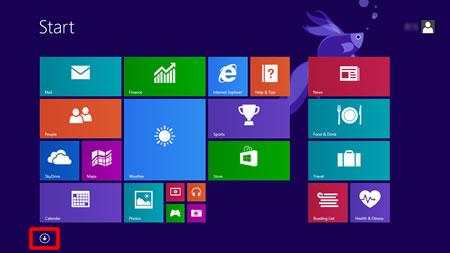
Si no está en la pantalla Inicio, haga clic derecho en un lugar vacío (1) y después haga clic en Todas las aplicaciones (“All Apps”) en la barra (2).
no está en la pantalla Inicio, haga clic derecho en un lugar vacío (1) y después haga clic en Todas las aplicaciones (“All Apps”) en la barra (2).
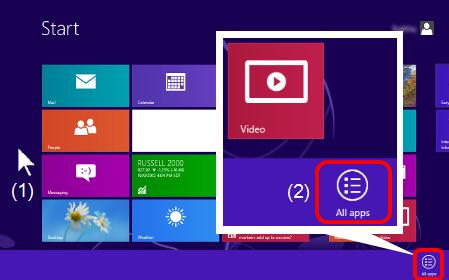
- Haga clic en DS Capture.
-
En la pantalla Inicio, haga clic en
-
Aparece el cuadro de diálogo Seleccionar modelo de escáner (“Select Scanner Model”). Debajo de Modelo de escáner, elija su modelo de escáner PDS, y luego haga clic en OK.
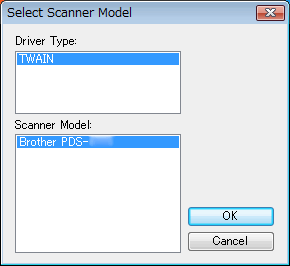
-
DS Capture se inicia.
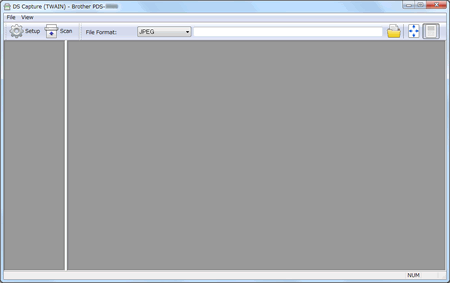
- Haga clic en Configuración (“Setup”).
-
Haga clic en la pestaña Imagen (“Image”).
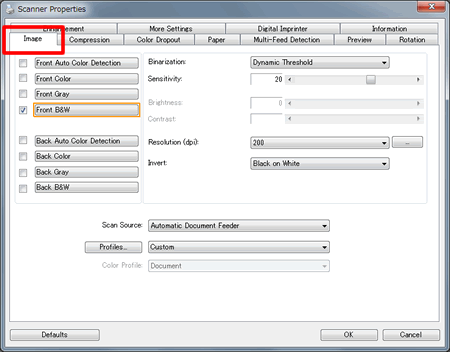
- Cambie los ajustes que desee y luego haga clic en OK. Continúe con la operación de escaneado.
(Macintosh)
- Confirme que la máquina esté conectada a su computadora a través de un cable USB.
-
Haga doble clic en el ícono de DS Capture
 .
. -
DS Capture se inicia.
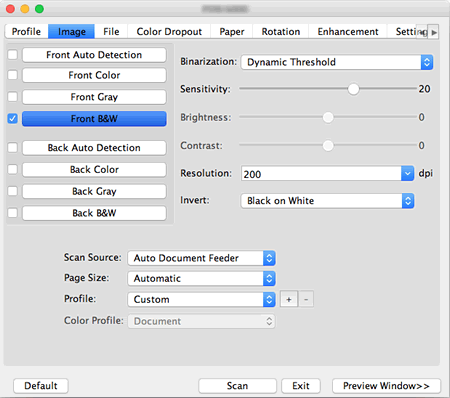
-
Haga clic en la Imagen y cambie los ajustes que desee. Continúe con la operación de escaneado.
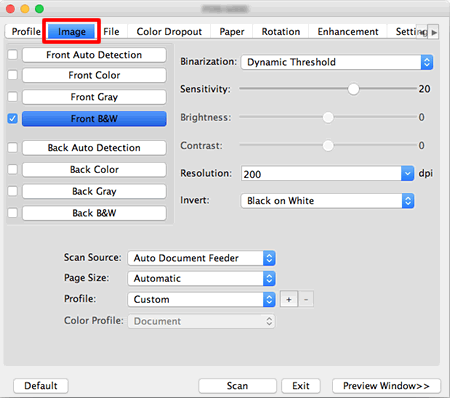
PDS-5000, PDS-5000F, PDS-6000
Si necesita asistencia, contáctese con el servicio al cliente de Brother:
Comentarios sobre el contenido
Para ayudarnos a mejorar el soporte, bríndenos sus comentarios a continuación.
Paso 1: ¿Cómo lo ayudó la información en esta página?
Paso 2: ¿Quiere agregar otros comentarios?
Observe que este formulario solo se utiliza para comentarios.